Hauptseite >
Kopieren > Erstellen einer Disk mit einem angeschlossenen Blu-ray-Recorder
Kopieren |
Erstellen einer Disk mit einem angeschlossenen Blu-ray-Recorder |
Sie können Disks mithilfe eines Blu-ray-Recorders erstellen, indem Sie ihn über ein USB-Kabel an dieses Gerät anschließen.
- 1
- 2
- 3
- 4

Schließen Sie das USB-Kabel und das AC-Netzteil an.
Schalten Sie den Camcorder aus, indem Sie etwa 2 Sekunden lang die Taste ![]() drücken.
drücken.
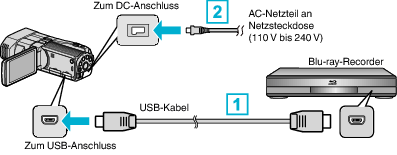

Verbinden Sie die Geräte mithilfe des mitgelieferten USB-Kabels.

Schließen Sie das AC-Netzteil an das Gerät an.
Das Gerät schaltet sich beim Anschluss über das AC-Teil automatisch ein.
Achten Sie darauf, das mitgelieferte JVC AC-Netzteil zu nutzen.
Der Bildschirm „GERÄT AUSWÄHLEN“ wird angezeigt.

Berühren Sie „ANDERES ANSCHL.GERÄT“.
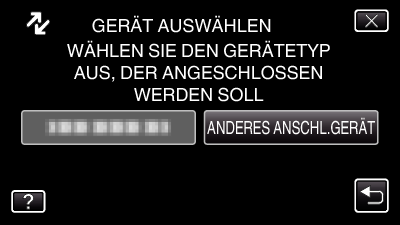

Berühren Sie das gewünschte Medium.
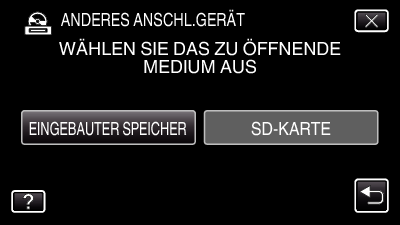

Überspielen Sie mit dem Blu-ray-Recorder.
Siehe auch die Bedienungsanleitung des Blu-ray-Recorders.
VORSICHT
- MP4(MVC)-Videos können nicht kopiert werden.
HINWEIS
- Die erstellten Disks können nur auf einem mit AVCHD kompatiblen Gerät (z. B. ein Blu-ray-Recorder) wiedergegeben werden.
Für Kunden, die die Firmware aktualisiert haben
- Im AVCHD 3D-Format aufgenommene Disks können nur auf Blu-ray-Recordern gespeichert werden, die mit AVCHD 3D kompatibel sind.
- Im AVCHD 3D-Format aufgenommene Disks können nur auf Blu-ray-Recordern usw. wiedergegeben werden, die mit AVCHD 3D kompatibel sind.
